Hỗ trợ tư vấn
Tư vấn - Giải đáp - Hỗ trợ đặt tài liệu
Mua gói Pro để tải file trên Download.vn và trải nghiệm website không quảng cáo
Tìm hiểu thêm » Hỗ trợ qua ZaloKhông hiển thị nội dung Flash, Plugin không hồi đáp hoặc Flash bị chặn là những lỗi thường xuyên xảy ra khi duyệt web, chơi game khiến người dùng vô cùng khó chịu. Vậy phải làm sao đây?
Mời các bạn cùng tham khảo bài viết dưới đây của Download.com.vn, để nhanh chóng sửa lỗi Flash trên cả trình duyệt Cốc Cốc lẫn Firefox:
Bước 1: Mở trình duyệt Cốc Cốc lên, nhập "coccoc://plugins" vào thanh địa chỉ, rồi nhấn Enter. Ngay sau đó xuất hiện giao diện Pugins, tìm tới phần Adobe Flash Player và tích chọn vào ô Luôn cho phép chạy. Tiếp theo, nhấn vào nút Chi tiết ở góc bên phải phía trên trình duyệt (như trong hình dưới).
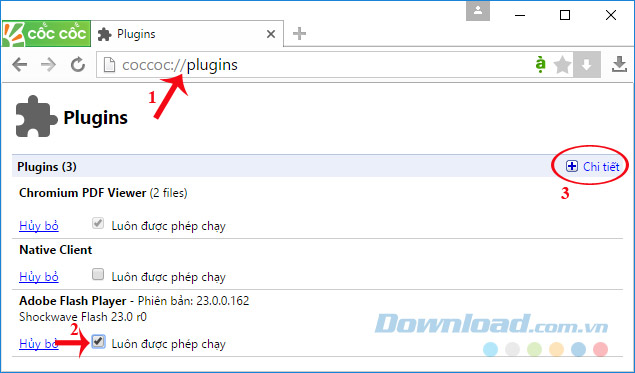
Bước 2: Kéo xuống tìm phần Adobe Flash Player. Tại dòng Vị trí, bạn sao chép đường dẫn đến hết chữ "PepperFlash\", rồi nhấn Sao chép.
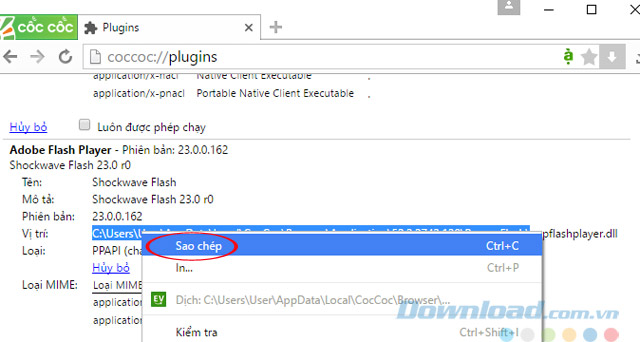
Bước 3: Tiếp theo, paste đường dẫn đó vào khung tìm kiếm thư mục trên máy tính, rồi nhấn Enter.
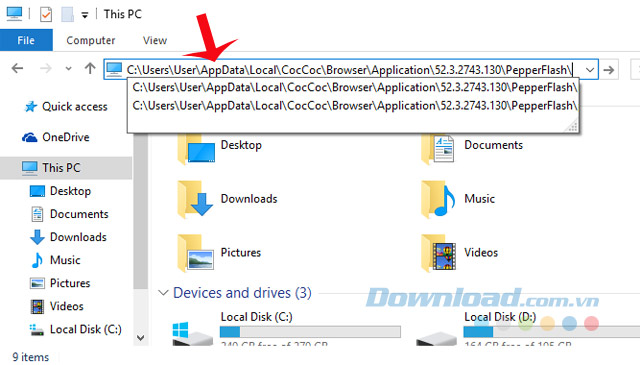
Bước 4: Ngay sau đó sẽ xuất hiện thư mục chứa file PepperFash trên máy tính, nhấn chuột phải vào file pepflashplayer.dll, chọn Properties.
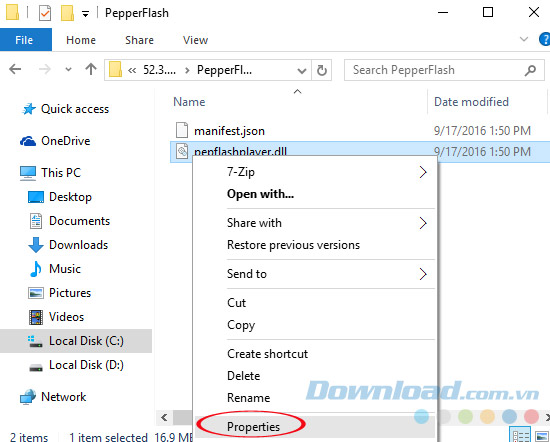
Bước 5: Khi cửa sổ PepperFlash Properties xuất hiện, chuyển sang thẻ Security, rồi nhấn vào Edit.
Lưu ý: Để thực hiện được thao tác này bạn cần truy cập máy tính dưới quyền Admin.
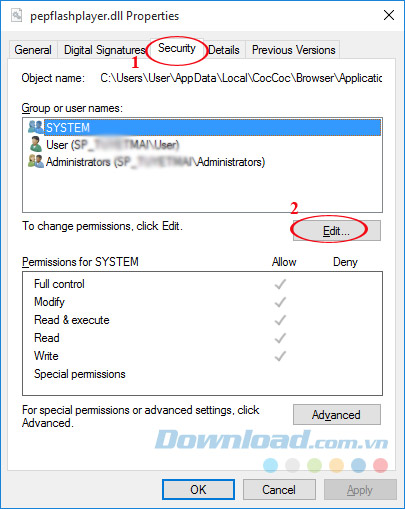
Bước 7: Tại khung Group or user names, chọn tài khoản Everyone. Bên dưới khung Permission for Everyone, tích chọn vào ô Allow ở 3 mục:
Sau đó, nhấn Apply và OK để lưu lại.
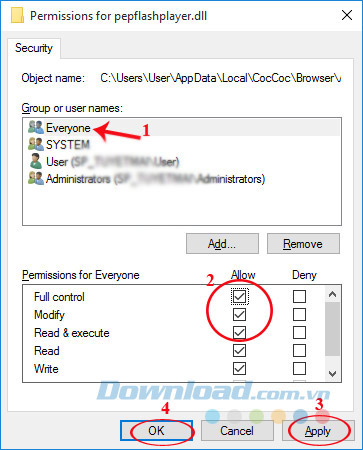
Do trình duyệt Cốc Cốc và Google Chrome dùng chung mã nguồn Chromium, nên cách sửa lỗi Flash Player trên trên 2 trình duyệt này giống nhau.
Lỗi Plugin không hồi đáp trên trình duyệt Firefox có thể do 2 nguyên nhân sau:
Vì vậy, bạn nên gỡ bỏ những tiện ích mở rộng không cần thiết hoặc ít dùng đến. Cũng như cài đặt Firefox mới nhất, để giúp Adobe Flash Player hoạt động bình thường.
Hy vọng bài viết trên sẽ giúp các bạn khắc phục lỗi Flash một cách nhanh chóng, để thoải mái chơi game, xem phim online mỗi khi rảnh rỗi. Ngoài ra, các bạn có thể tham khảo thêm cách sửa lỗi Shockwave Flash trên trình duyệt Chrome, cũng như một số lỗi Flash thường gặp khác.
Theo Nghị định 147/2024/ND-CP, bạn cần xác thực tài khoản trước khi sử dụng tính năng này. Chúng tôi sẽ gửi mã xác thực qua SMS hoặc Zalo tới số điện thoại mà bạn nhập dưới đây: